Вопрос
Проблема: как исправить ошибку 0xc000000f при установке обновления Creators Update на Mac?
Вы знаете, почему я не могу выполнить чистую установку Creators Update на моем Mac с помощью Boot Camp? Я пытался сделать это пару раз, но каждая попытка заканчивалась кодом ошибки 0xc000000f.
Решенный ответ
Официально Windows 10 Creators Update станет доступным для всех пользователей 11 апреля. Тем не менее, самые активные пользователи ПК уже могут установить обновление через Windows Update Assistant.[1], а пользователи Mac должны получить такую возможность в Boot Camp. Проблема в том, что Apple Mac
[2] пользователи не могут выполнить чистую установку Redstone 2, потому что процесс в winload.efi прерывается кодом ошибки 0xc000000f.Microsoft уже признала эту ошибку, и Apple, и Microsoft работают над ее решением как можно скорее. Тем, кто не собирается ждать исправлений и желает использовать Windows 10 Creators Update на Mac, придется установить Anniversary Update, чтобы иметь возможность загрузить последнее обновление.
Как отмечает Microsoft:
Вместо того, чтобы выполнять новую установку Creators Update, загрузите и установите Windows 10 Anniversary Update ISO. Затем установите Creators Update с помощью обычного процесса обновления Windows.
Попробуйте следующие методы исправить эту ошибку. Если вы выполнили все из них, но ни одна из них не увенчалась успехом, возможно, сообщение об ошибке было вызвано каким-то периодом заражения системы. Вы можете узнать это, выполнив полное сканирование системы с помощью ReimageСтиральная машина Mac X9 или любую другую надежную программу защиты от вредоносных программ.
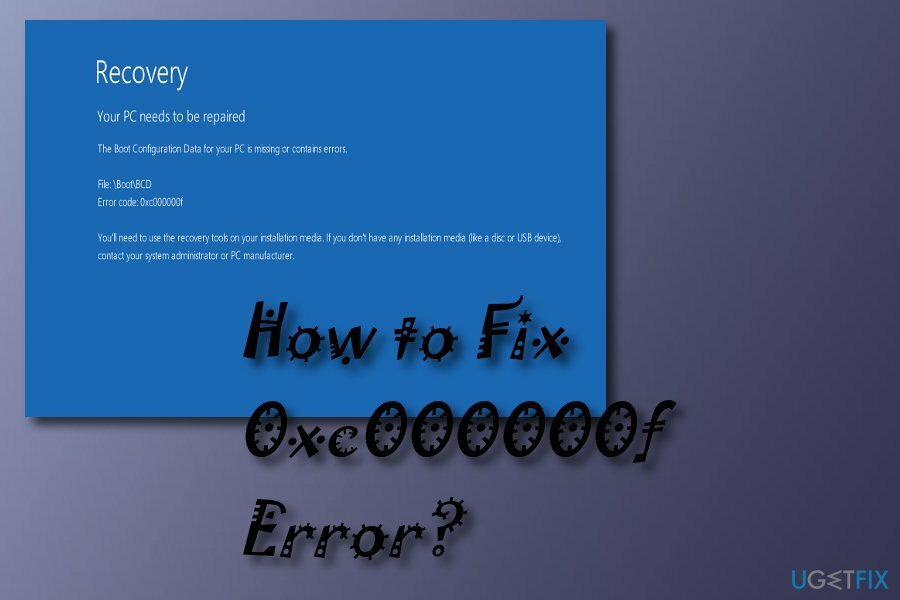
Способ 1. Используйте инструмент bootrec.exe
Для восстановления поврежденной системы необходимо приобрести лицензионную версию Reimage Reimage.
Этот инструмент можно найти установленным в операционной системе Windows и использовать для восстановления данных конфигурации загрузки. Выполните следующие шаги, чтобы завершить этот метод:
- Перезагрузите компьютер и используйте DVD / USB для его запуска;
- Если вас попросят ввести какую-либо клавишу, нажатие любой кнопки на клавиатуре позволит вам продолжить;
- Выберите время, язык и валюту. Нажмите Следующий;
- Выберите поддающуюся ремонту операционную систему и нажмите на Следующий кнопка;
- Перейти к Настройки восстановления системы и нажмите на Командная строка;
- Тип bootrec.exe в черное окно и ударил Входить.
- Введите эти строки в черное окно, ставя пробел после каждой строки:
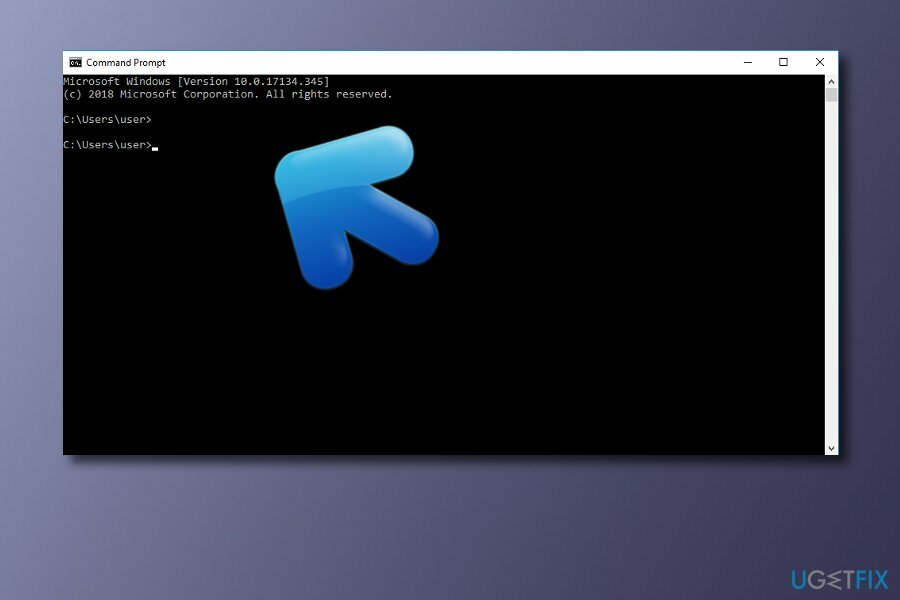
- bcdedit / экспорт C: \\ BCD_Backup
- c:
- cd boot
- attrib bcd –s –h –r
- ren c: \ boot \ bcd bcd.old
- bootrec / RebuildBcd
Способ 2. Создать EFI
Для восстановления поврежденной системы необходимо приобрести лицензионную версию Reimage Reimage.
- Загрузите Windows с USB-накопителя;
- Перейти к Командная строка;
- Когда откроются черные окна, введите diskpart и выберите Входить;
- Тип список диска и нажмите Входить;
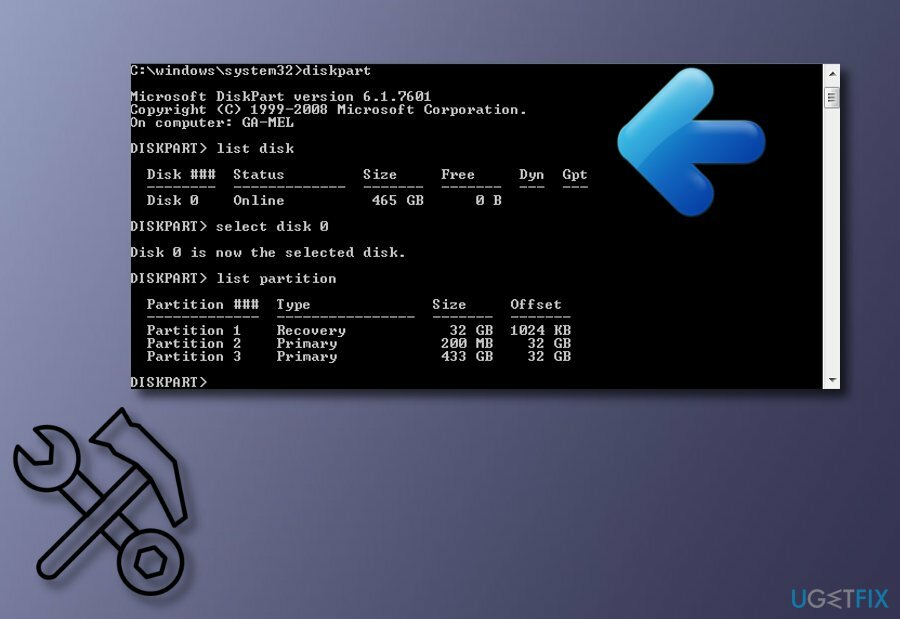
- Тип выберите диск 0 и нажмите Входить;
- Тип раздел списка и нажмите Входить;
- После этого введите выберите раздел 1 а потом Входить;
- Тип желаемая усадка = 200 минимум = 200 а затем выберите Входить;
- Введите создать раздел efi и выберите Входить;
- Кроме того, введите раздел списка и нажмите Входить снова;
- Тип выберите раздел 2 и нажмите Входить;
- Тип формат fs = fat32 и нажмите Входить;
- Теперь введите список том и нажмите Входить;
- Введите выберите том 3 а потом Входить;
- Тип назначать и нажмите Входить;
- Снова введите список том и выберите Входить;
- После этого введите bcdboot C: \\ Windows / l en-gb / s B: / f ВСЕ и нажмите Входить.
Метод 3: отремонтируйте компьютер
Для восстановления поврежденной системы необходимо приобрести лицензионную версию Reimage Reimage.
Если вы хотите использовать этот метод в операционной системе Windows, вам понадобится загрузочный DVD / USB-устройство.
- Зайдите в компьютер BIOS нажав F2 и нажав на Порядок загрузки;
- Возьми DVD / USB и вывести его на вершину как Первичное загрузочное устройство;
- Сохраните внесенные вами изменения и перезагружать ваша машина.
Надеюсь, вы успешно установили Creators Update на свой Mac. Если процесс снова не удался, попробуйте повторить те же действия еще раз на случай, если вы сделали что-то не так. Не получилось? Тогда мы настоятельно рекомендуем вам подождать, пока ошибка будет устранена Microsoft.[3].
Исправляйте ошибки автоматически
Команда ugetfix.com делает все возможное, чтобы помочь пользователям найти лучшие решения для устранения их ошибок. Если вы не хотите бороться с методами ручного ремонта, используйте автоматическое программное обеспечение. Все рекомендованные продукты были протестированы и одобрены нашими профессионалами. Инструменты, которые можно использовать для исправления ошибки, перечислены ниже:
Предложение
сделай это сейчас!
Скачать FixСчастье
Гарантия
сделай это сейчас!
Скачать FixСчастье
Гарантия
Если вам не удалось исправить ошибку с помощью Reimage, обратитесь за помощью в нашу службу поддержки. Сообщите нам все подробности, которые, по вашему мнению, нам следует знать о вашей проблеме.
Этот запатентованный процесс восстановления использует базу данных из 25 миллионов компонентов, которые могут заменить любой поврежденный или отсутствующий файл на компьютере пользователя.
Для восстановления поврежденной системы необходимо приобрести лицензионную версию Reimage инструмент для удаления вредоносных программ.

Запретить веб-сайтам, интернет-провайдерам и другим сторонам отслеживать вас
Чтобы оставаться полностью анонимным и не допустить, чтобы интернет-провайдер и правительство от шпионажа на вас, вы должны использовать Частный доступ в Интернет VPN. Это позволит вам подключаться к Интернету, оставаясь полностью анонимным, за счет шифрования всей информации, предотвращения трекеров, рекламы, а также вредоносного контента. Самое главное, вы остановите незаконную слежку, которую за вашей спиной проводят АНБ и другие правительственные учреждения.
Быстро восстанавливайте потерянные файлы
Непредвиденные обстоятельства могут произойти в любой момент при использовании компьютера: он может выключиться из-за отключения электроэнергии, Может возникнуть синий экран смерти (BSoD) или случайные обновления Windows могут произойти на машине, когда вы ушли на несколько минут. минут. В результате ваши школьные задания, важные документы и другие данные могут быть потеряны. К восстанавливаться потерянные файлы, вы можете использовать Восстановление данных Pro - он ищет копии файлов, которые все еще доступны на вашем жестком диске, и быстро их извлекает.